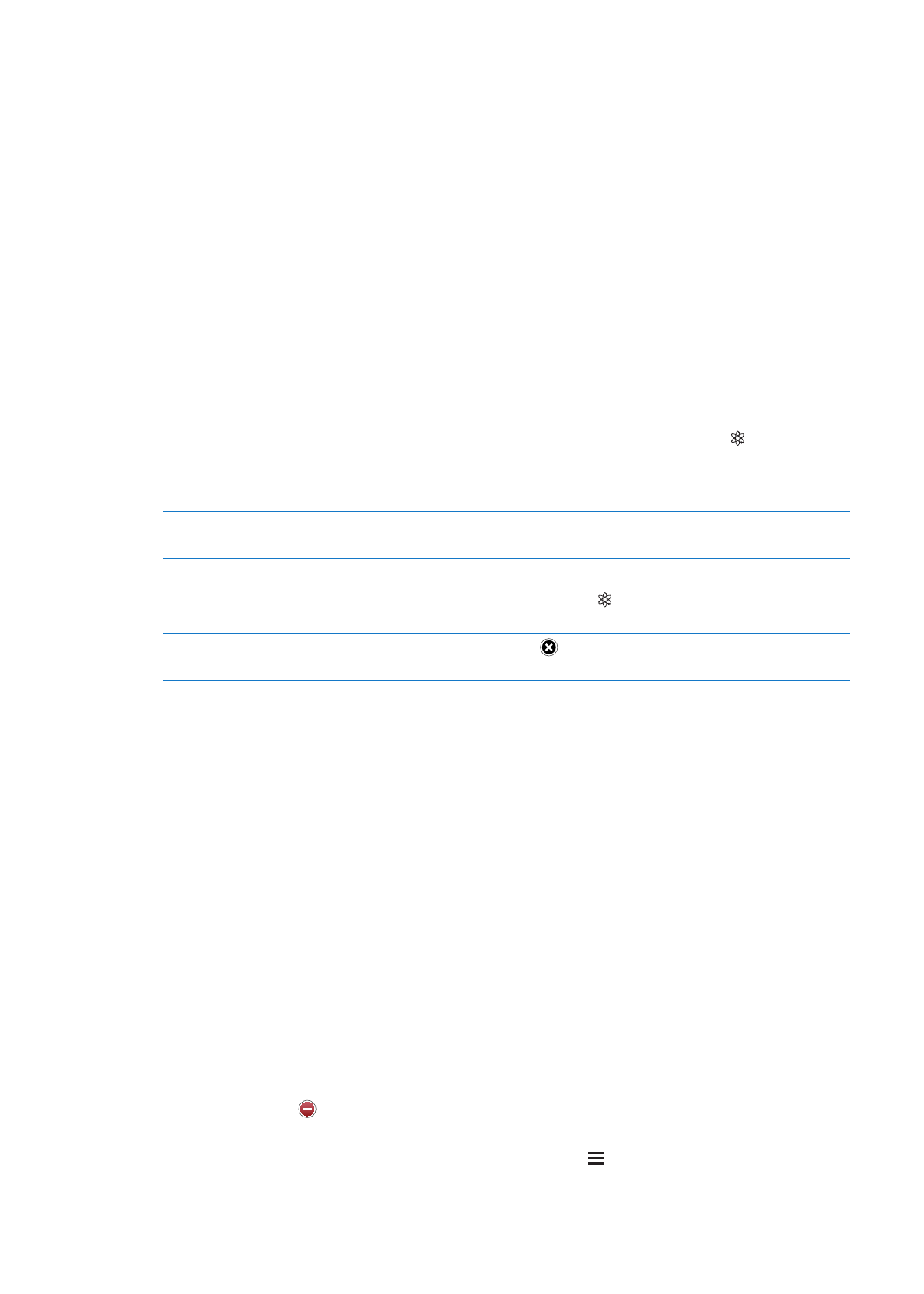
Bir Genius Karması’nı eşzamanladığınızda; iTunes, arşivinizde bulunan ve özellikle
eşzamanlamayı seçmediğiniz parçaları da seçebilir ve eşzamanlayabilir.
Genius Karması'nı çalma: Listeler'e dokunun, sonra listelerin üst kısmındaki Genius
Karmalarından birine dokunun.
Genius listesi oluşturma: Bir müzik parçasını çalın, sonra ekranın üst kısmındaki simgesine
dokunun.
Genius Listesi, listelerinize eklenir.
Genius listesini kaydetme
Listelerinizi görüntüleyin, Genius Listesi'ne dokunun ve sonra Kaydet'e
dokunun. Liste, seçtiğiniz müzik parçasının adıyla yeniden adlandırılır.
Genius listesini yenileme
Listede, Yenile düğmesine dokunun.
Farklı bir parçayı kullanarak Genius
listesi oluşturma
Bir müzik parçasını çalın ve sonra simgesine dokunun.
Kaydedilmiş bir Genius listesini
silme
Listeye dokunun, sonra
simgesine dokunun.
iPad üzerinde yaratılan Genius listeleri iTunes ile eşzamanladığınızda bilgisayarınıza kopyalanır.
Not: Genius listesi bir kez eşzamanlanarak iTunes’a aktarıldıktan sonra, onu doğrudan iPad’den
silemezsiniz. Liste adını düzenlemek, eşzamanlanmasını durdurmak veya listeyi silmek için
iTunes’u kullanın.
Listeler
iPad üzerinde kendi listelerinizi yaratabilir ve düzenleyebilir veya bilgisayarınızdaki iTunes’dan
eşzamanlanarak aktarılan listeleri düzenleyebilirsiniz.
Liste yaratma: Listeler’i görüntüleyin ve sonra ekranın üst kısımlarındaki Yeni düğmesine
dokunun. Bir başlık girip kaydedin, dahil edilecek parçaları ve videoları seçin ve sonra Bitti
düğmesine dokunun.
Liste oluşturup daha sonra iPad’i bilgisayarınızla eşzamanladığınızda, liste eşzamanlanarak
iTunes arşivinize aktarılır.
Listeyi düzenleme: Listeler’i görüntüleyin ve listeyi seçin. Düzenle’ye dokunun, sonra:
Daha fazla parça eklemek için: Parça Ekle düğmesine dokunun.
Parçayı silmek için: simgesine dokunun. Bir müzik parçasını listeden sildiğinizde, o parça
iPad’den silinmez.
Parçayı listede daha yukarıya veya daha aşağıya taşımak için: simgesini sürükleyin.
89
Bölüm 18
Müzik
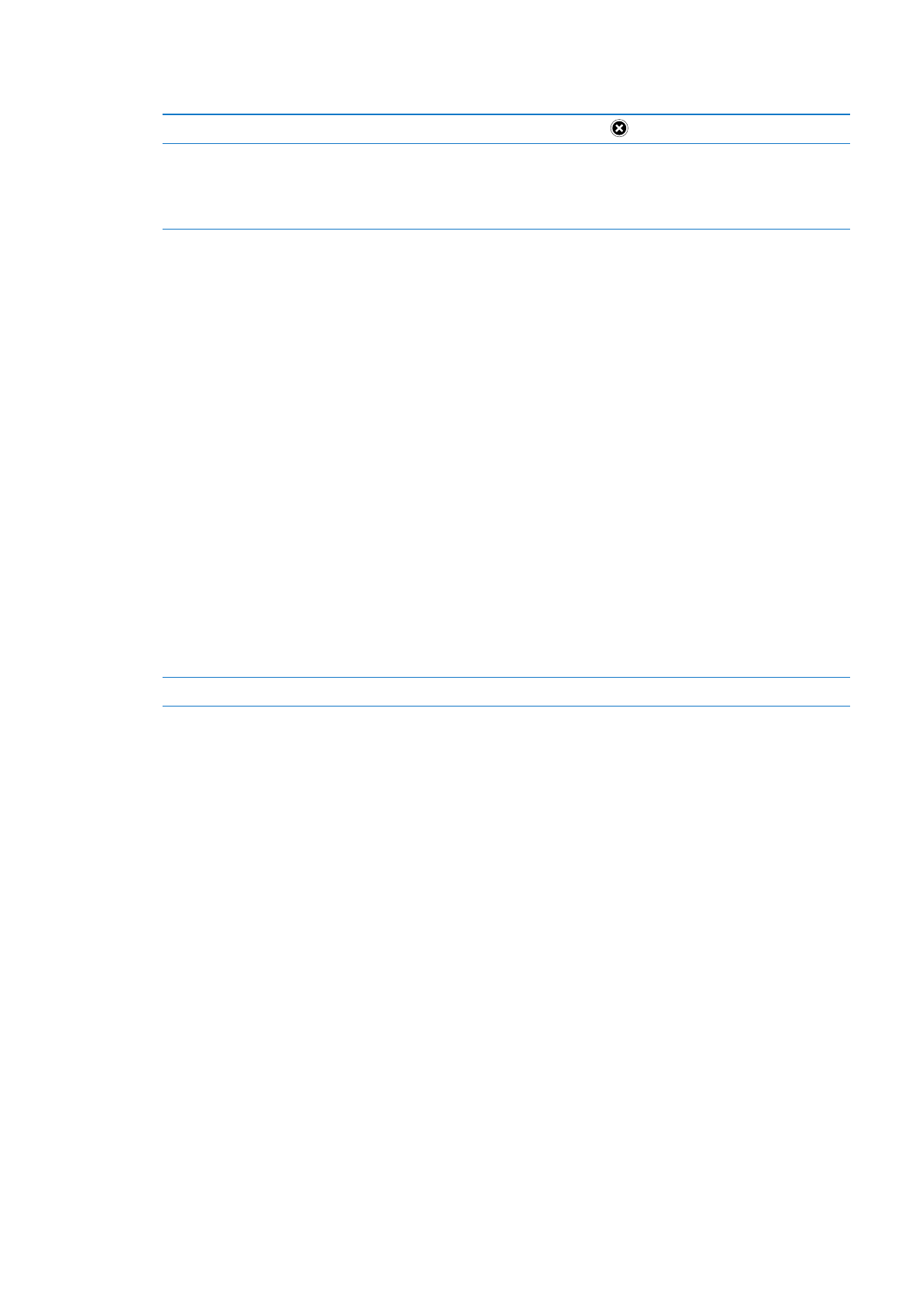
Düzenlemeleriniz, iPad’i bilgisayarınızla bir sonraki eşzamanlayışınızda iTunes arşivinizdeki
listeye kopyalanır.
Bir listeyi silme
Listeler'de listeyi basılı tutun, sonra
simgesine dokunun.
Parçayı iPad’den silme
Parçalar’da, parçanın üzerinde parmağınızı kaydırın ve daha sonra Sil’e
dokunun.
Müzik parçası iPad’den silinir ama Mac’inizdeki veya PC’nizdeki iTunes
arşivinizden silinmez.